Hướng dẫn cách tắt máy tính khi bị đơ tại nhà đơn giản
Nếu bạn đang gặp tình trạng màn hình máy tính bỗng dư bị đơ cứng, không thể thao tác cũng như tắt bằng cách thông thường. Đừng lo, Bảo Hành One sẽ hướng dẫn bạn cách tắt máy tính bị đơ với những thao tác vô cùng đơn giản trong bài viết dưới đây, cùng theo dõi ngay nhé!
Tại sao máy tính bị đơ, không tắt được?
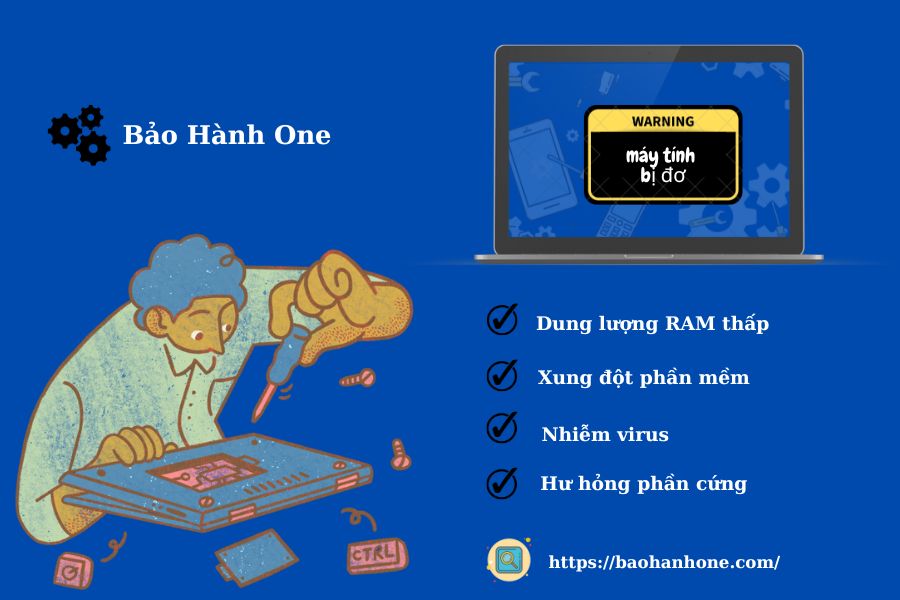
Nguyên nhân cần tắt máy tình khi bị đơ
Trong quá trình sử dụng máy tính, laptop bạn sẽ không tránh khỏi những lần thiết bị của mình gặp tình trạng đơ cứng màn hình và bạn không biết cách tắt máy tính khi bị đơ. Đầu tiên, trước khi tìm hiểu cách tắt máy tính, chúng ta cùng xem tại sao lại xảy ra lỗi này:
Sau thời gian dài hoạt động, hệ thống tản nhiệt của máy tính sẽ kém đi hay bám bụi bẩn. Điều này khiến bộ phận này không thể hoạt động hiệu quả gây nên tình trạng nóng máy, đơ màn hình khi làm máy tính làm việc quá tải.
Nhiễm virus cũng là nguyên nhân thường thấy khi máy tính bị đơ màn hình.
Tình trạng máy tính bị đơ có thể xuất hiện khi bạn tải quá nhiều ứng dụng và chúng không tương thích với nhau gây nên tình trạng xung đột phần mềm.
Dung lượng RAM quá ít cũng có thể gây nên tình trạng máy tính bị đơ do không đủ dung lượng thực hiện các thao tác khác.
Một nguyên nhân khá nghiêm trọng đó là lỗi đơ màn hình do máy tính bị hư hỏng phần cứng. Với nguyên nhân này bạn cần khắc phục ngay để tránh những hư hỏng nghiêm trọng hơn.
Hướng dẫn cách tắt máy tính khi bị đơ nhanh, hiệu quả
Khi máy tính bị đơ, bạn không thể thao tác trên màn hình để tắt nguồn theo cách thông thường. Để giải quyết vấn đề trên, bạn chỉ cần thực hiện thao hướng dẫn cách tắt máy tính khi bị đơ đơn giản sau đây:
Xem thêm mẹo hay cho laptop.
Tắt máy tính bằng phím cứng
Tắt nguồn bằng phím cứng là thao tác vô dùng đơn giản trong số các cách tắt máy tính khi bị đơ trong đây. Để thực hiện tắt máy tính bạn chỉ cần nhấn giữ nút nguồn trong khoảng 2 - 3 giây cho đến khi thiết bị của bạn tự động tắt. Sau đó tiến hành mở nguồn và kiểm tra tình trạng đơ máy còn hay không.

Cách tắt máy tính khi bị đơ bằng phím cứng
Sử dụng Task Manager sửa lỗi máy tính bị đơ
Trình quản lý tác vụ - Task Manager sẽ giúp bạn thực hiện cách tắt máy tính khi bị đơ hiệu quả. Thao tác theo các bước sau đây để tắt các ứng dụng gây nên tình trạng máy tính bị đơ:
Bước 1: Nhấn tổ hợp phím Ctrl + Shift + Esc hoặc tổ hợp phím Ctrl + Alt + Del để kích hoạt Task Manager trên thiết bị.
Bước 2: Tiếp tục nhấn vào tab Applications > tìm kiếm và nhấn chọn ứng dụng làm máy tính bị đơ > nhấn vào End Task để đóng ứng dụng để hoàn tất.
Tắt máy tình bằng cách khởi động lại driver card đồ họa
Nếu máy tình của bạn bị đơ là do nguyên nhân từ card đồ họa thì cách tắt máy tính khi bị đơ hiệu quả chính là khởi động lại Driver card đồ họa của thiết bị. Thao tác thực hiện khởi động lại Driver card đồ họa như sau:
Nhấn tổ hợp phím Ctrl + Shift + Windows + B.
Khi này, máy tính bắt đầu khởi động lại Driver card đồ họa và màn hình bị đen tiếp đến hoàn thành nó sẽ thông báo bằng tiếng Bíp.
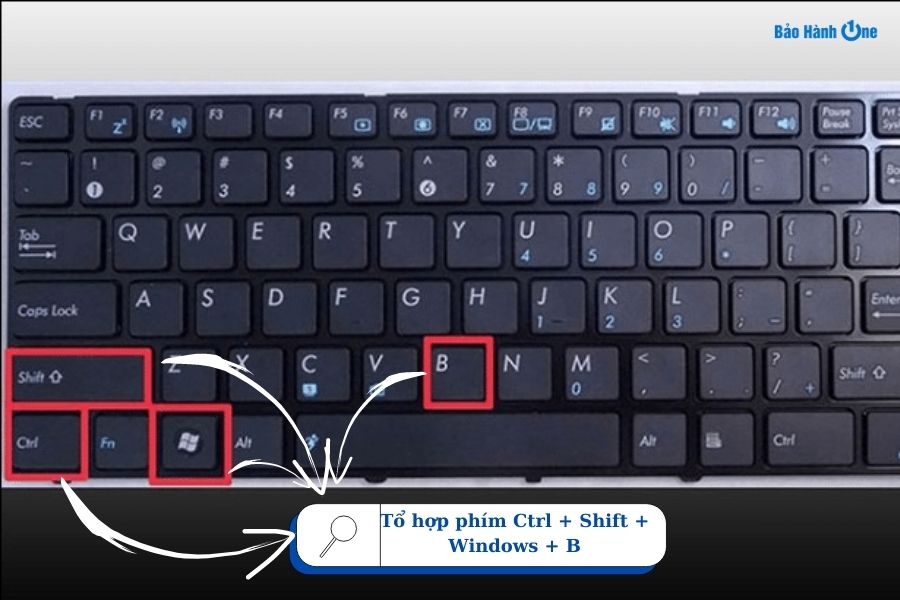
Sử dụng tổ hợp phím để tắt máy tính khi bị đơ
Tuy nhiên, cách khắc phục màn hình bị đơ này chỉ sử dụng được cho hệ điều hành Windows 8 và 10 thôi. Hãy chắc chắn thiết bị của bạn đang sử dụng hệ điều hành nào trước khi tiến hành thao tác nhé!
Mẹo sử dụng máy tính tránh bị đơ thường xuyên
Tình trạng máy tính bị đơ màn hình xuất phát từ nhiều nguyên nhân khác nhau. Thay vì thực hiện cách tắt máy tính khi bị đơ, chúng ta nên cẩn trọng trong quá trình sử dụng để tránh tình trạng này xảy ra thường xuyên, gây khó chịu và ảnh hưởng đến công việc, giải trí của bạn.
Xem thêm Mẹo sửa lỗi BOOTMGR is missing khi khởi động laptop, máy tính
Một số mẹo đơn giản khi sử dụng máy tính để tránh tình trạng đơ thường xuyên bạn có thể tham khảo như:
Năng cấp RAM máy tính, bởi tình trạng dung lượng RAM thấp có thể khiến các tác vụ không thể lưu lại. Đặc biệt đối với những thiết bị đã sử dụng lâu, việc nâng RAM hoặc thay mới RAM là điều cần thiết.
Thường xuyên quét virus và cập nhập hệ điều hành mới nhất cho thiết bị. Trong quá trình sử dụng, bạn không thể nào tránh khỏi việc thiết bị bị các phần mềm độc hại, virus xâm nhập. Vì thế việc thường xuyên quét virus và cập nhật phần mềm giúp bạn hạn chế được tình trạng máy tính thường xuyên bị đơ.

Đem máy tính đến Bảo Hành One để kiểm tra
Hiện nay, một số máy tính , laptop vẫn còn dùng ổ cứng HDD có bộ vi xử lý và dung lượng thấp. Vì vậy nâng cấp ổ cứng lên SSD có thể giúp bạn thực hiện các tác vụ mượt mà hơn.
Hạn chế tải quá nhiều ứng dụng dư thừa hay mở cùng lúc quá nhiều ứng dụng, điều này có thể khiến máy tính của bạn không đủ công suất cho các thao tác quan trọng, gây đơ.
Máy tính cũ, bị bám nhiều bụi bẩn cũng là nguyên nhân gây nên tình trang đơ thường xuyên. Vậy nên, việc vệ sinh laptop định kỳ 1 - 2 lần/ năm là điều cần thiết.
Sau những chia sẻ trên về cách tắt máy tính khi bị đơ, có thể giúp cho bạn giải quyết được tình trạng khó chịu này. Ngoài ra, đừng quên ghé ngay đến Bảo Hành One để được hỗ trợ khi gặp bất kỳ tình trạng lỗi, hư hỏng nào trên máy tính, laptop nhé!









